هام: تتم إزالة Power View على Excel لـ Microsoft 365 وExcel 2021، في 12 أكتوبر 2021. كبديل، يمكنك استخدام التجربة المرئية التفاعلية التي يوفرها Power BI Desktop، والتي يمكنك تنزيلها مجانا. يمكنك أيضا استيراد مصنفات Excel بسهولة إلى Power BI Desktop بكل سهولة.
في Power View يمكنك فرز جدول أو مصفوفة لعرض البيانات بالترتيب الذي تريده. يمكنك إعادة ترتيب البيانات على الفور عن طريق فرز الجدول أو المصفوفة على أي من أعمدةه (باستثناء أعمدة الصور).
ملاحظة: إذا كنت تقوم بالفرز في Power View في SharePoint، فيجب أن تكون في وضع التحرير. في الجدول أو المصفوفة التي تريد فرزها، انقر فوق تحرير تقرير في أعلى يسار منطقة التقرير.
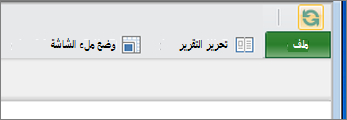
-
في الجدول أو المصفوفة، انقر فوق عناوين الأعمدة التي تريد فرزها. يمكنك رؤية سهم لأعلى أو لأسفل بجانب العنوان يظهر أنه تم فرز الحقل بترتيب تصاعدي أو تنازلي.
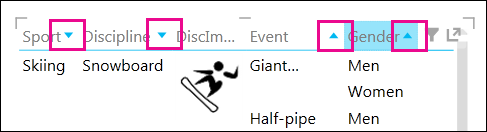
-
انقر فوق السهم لعكس ترتيب الفرز. يمكنك فرز النص و الأرقام والتواريخ والأزمنة. لا يمكنك فرز أعمدة الصور.
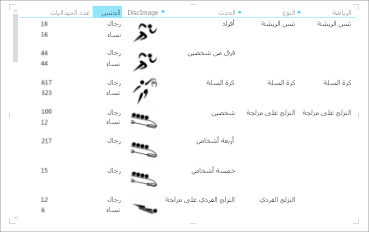
لاحظ عدم وجود أسهم بجانب الجنس أو عدد الميداليات. يستخدم النوع ترتيب الفرز الافتراضي، أبجديا. عدد الميداليات، حقل قيمة، لا يتم فرزه في طريقة العرض هذه.
-
في المصفوفات، يمكنك فرز المصفوفة بالكامل على عمود رقمي واحد، أو فرز المصفوفة على عمود واحد غير رقمي في كل مستوى تجميع. لنفترض أن لديك مصفوفة تم تجميعها حسب "الرياضة"، مع أعمدة "التخصص" و"الحدث" و"عدد السنة". يمكنك الفرز حسب العمود عدد السنة فقط أو يمكنك الفرز حسب حقل واحد أو أكثر من الحقول ال 3 الأخرى (الرياضة أو التخصص أو الحدث) استنادا إلى الترتيب الذي تظهر به في المصفوفة.
ملاحظة: في جدول مسطح، يمكنك فقط الفرز على عمود واحد في كل مرة.
يتم فرز المصفوفة أدناه حسب عدد السنة. إذا قمت بالفرز حسب عدد السنوات التي تم فيها لعب الحدث، يتم فرز المصفوفة من "الرياضة" مع معظم السنوات التي تم لعبها إلى أقل عدد من السنوات التي تم لعبها. وضمن الرياضة، يتم أيضا فرز Discipline من السنوات الأكثر إلى السنوات الأقل، ثم أبجديا للتخصصات ذات الإجماليات المتطابقة.
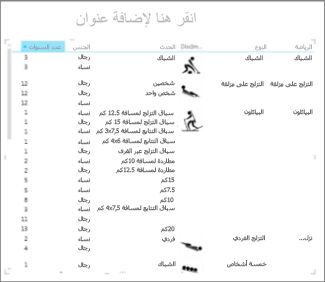
يتم فرز هذه المصفوفة حسب Discipline.
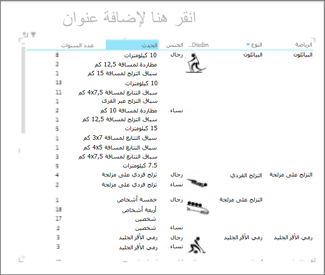
الاطلاع أيضاً على
مقاطع فيديو حول Power View وPower Pivot
برنامج تعليمي: تحليل بيانات PivotTable باستخدام نموذج بيانات في Excel 2013










